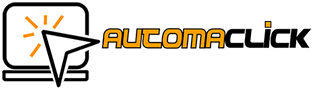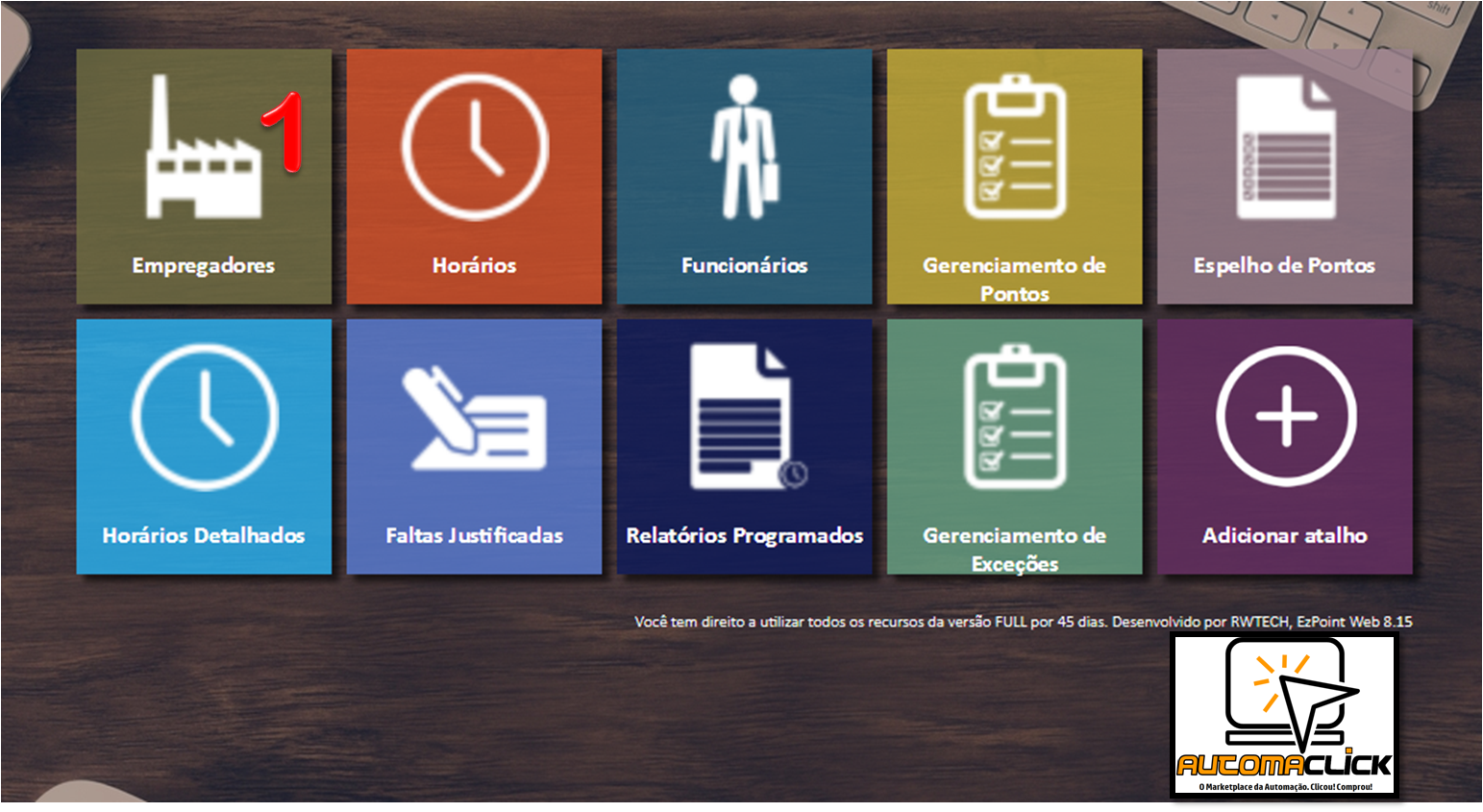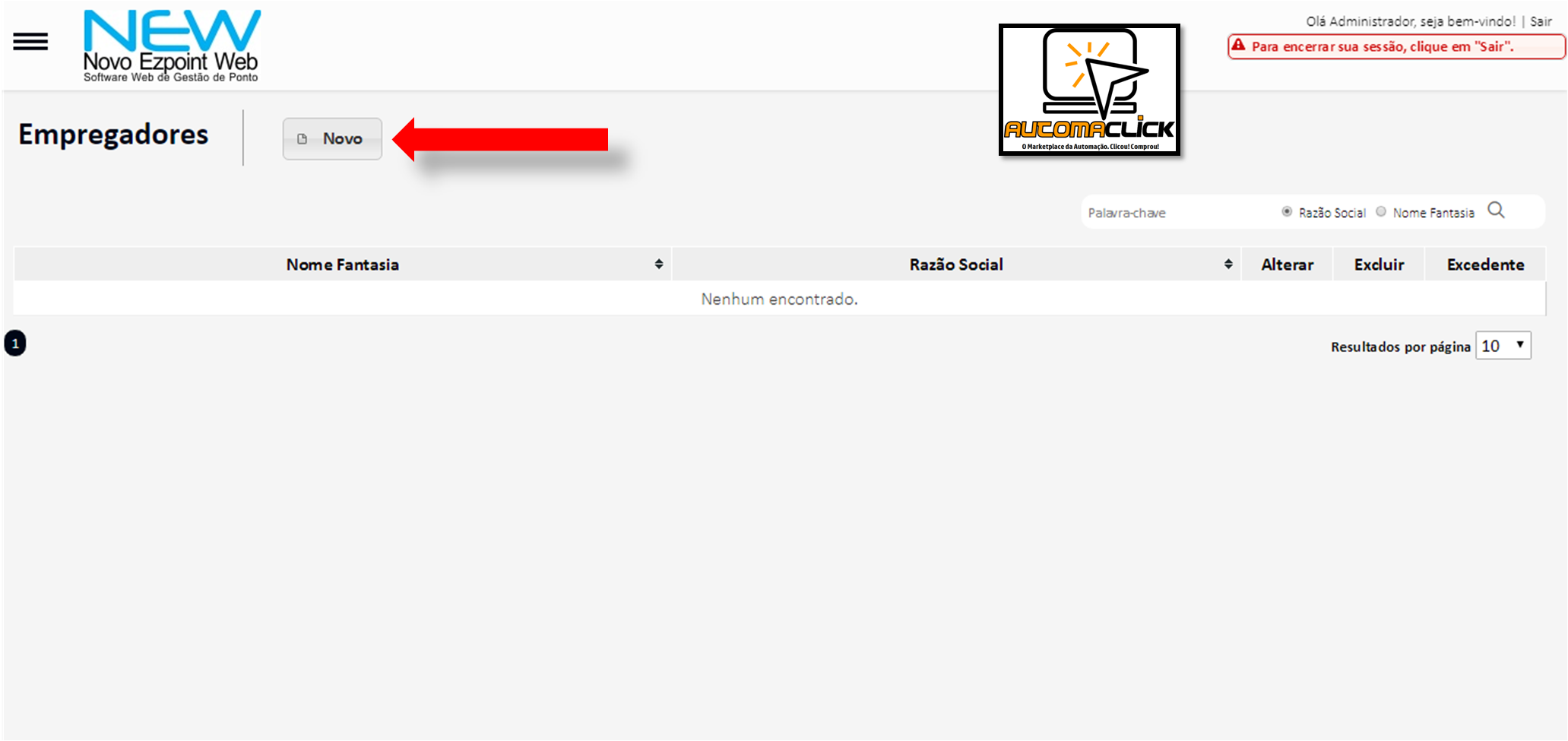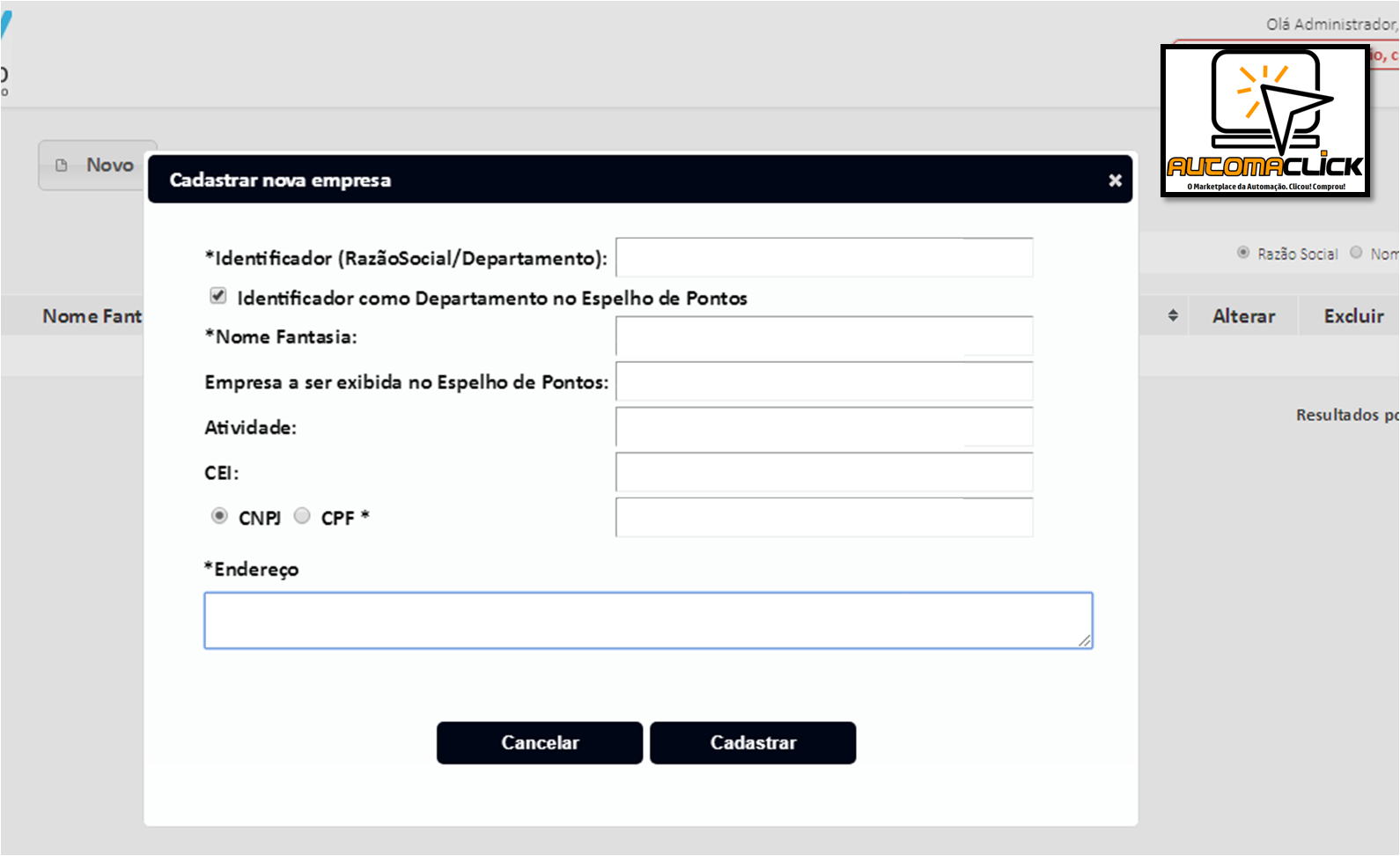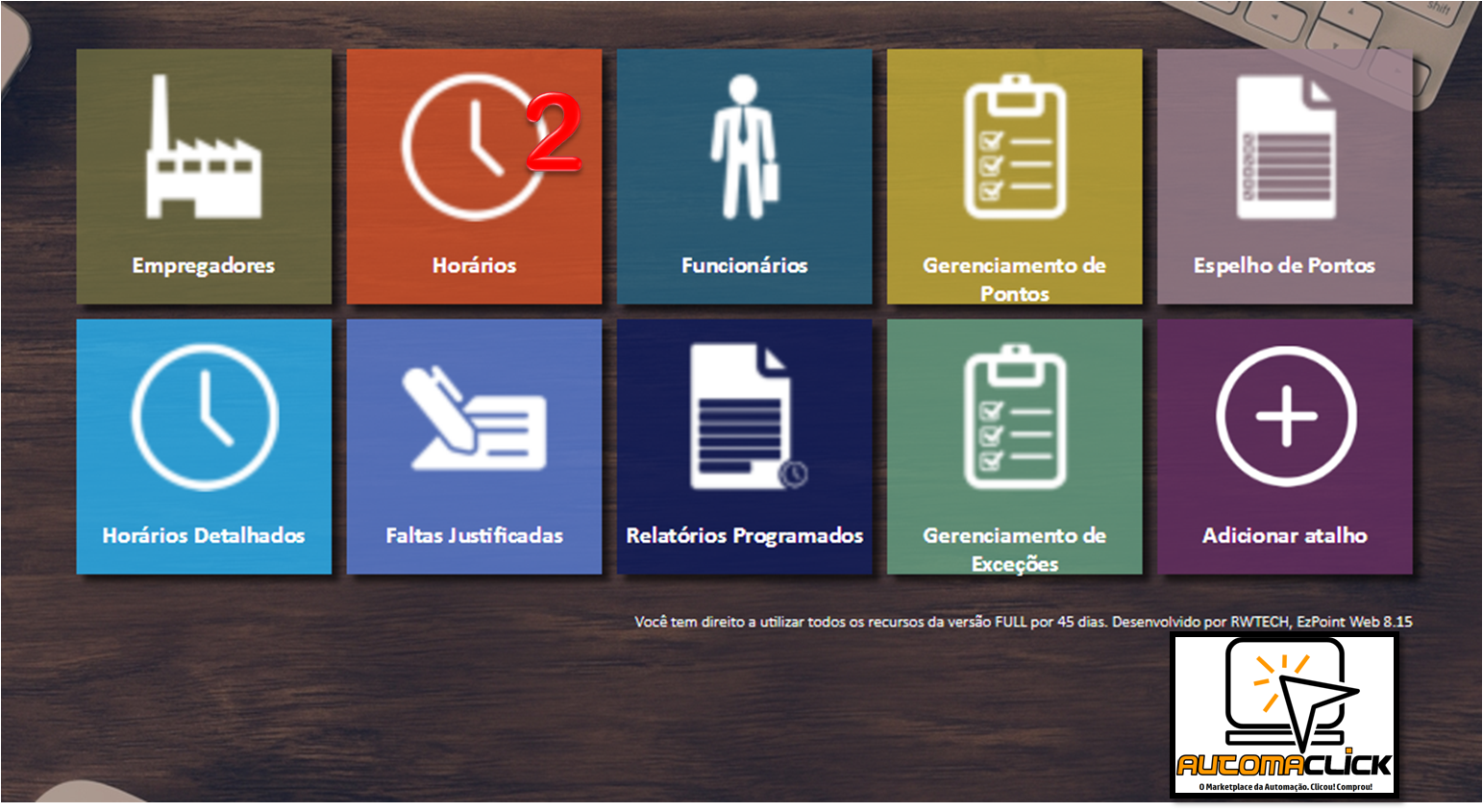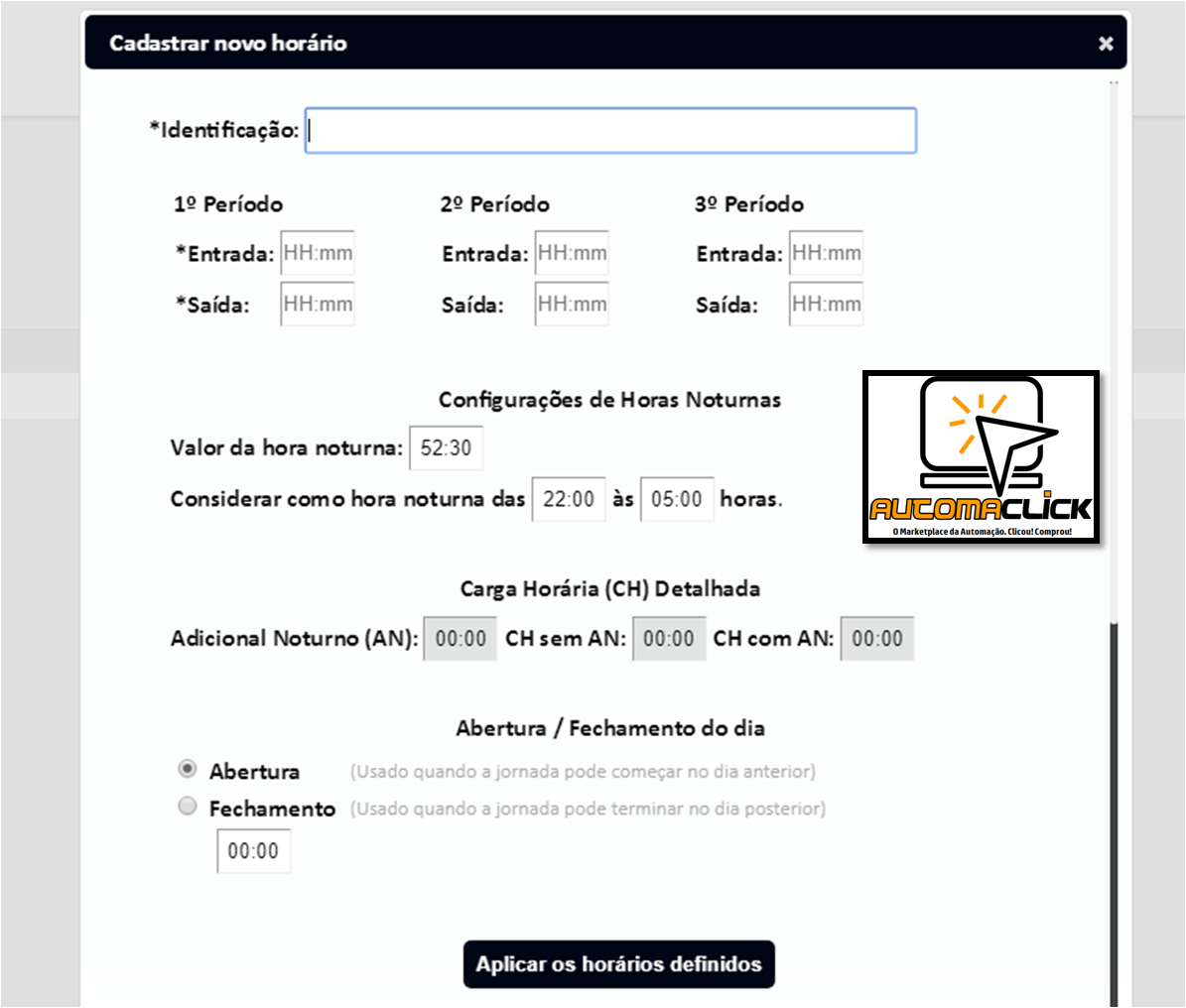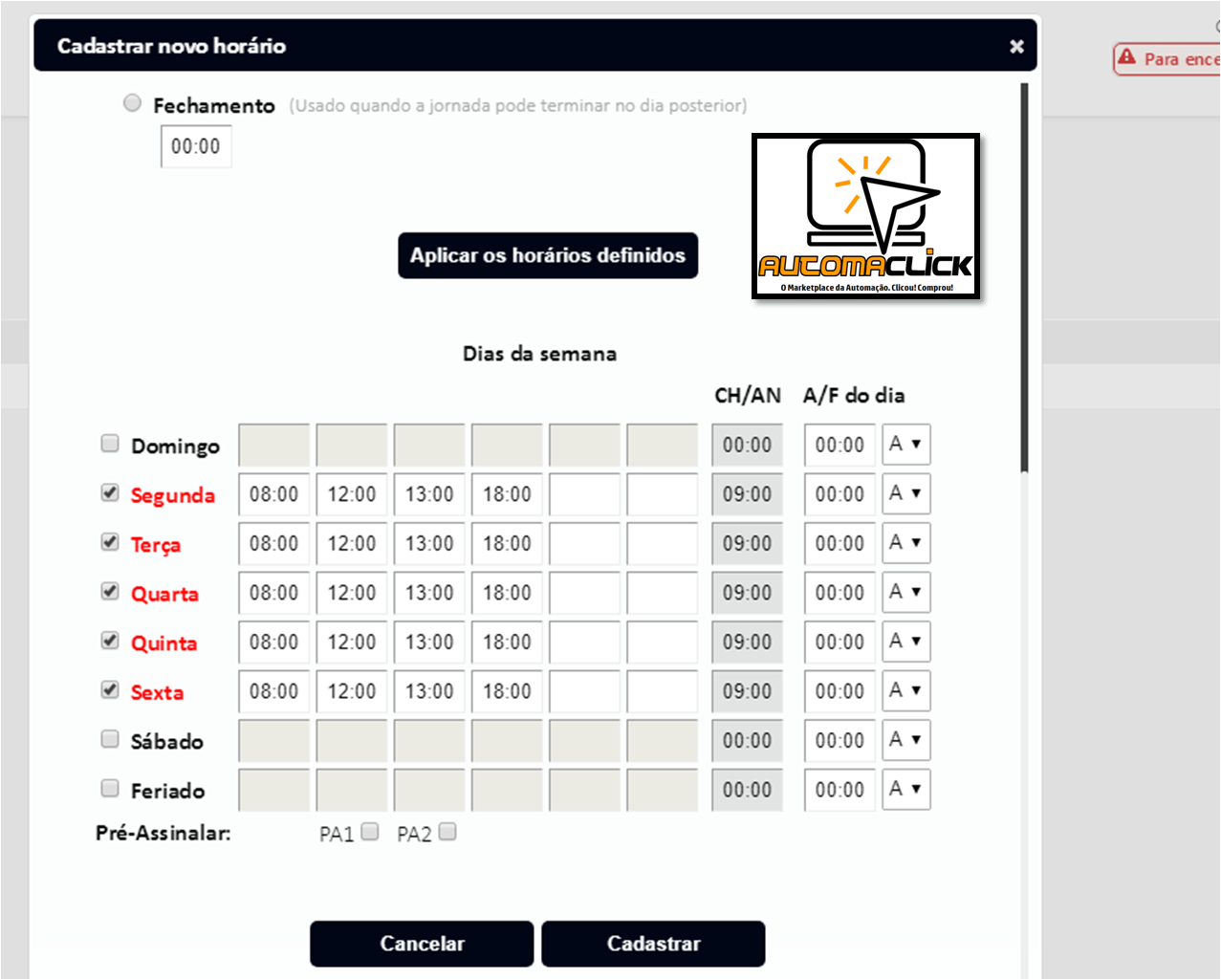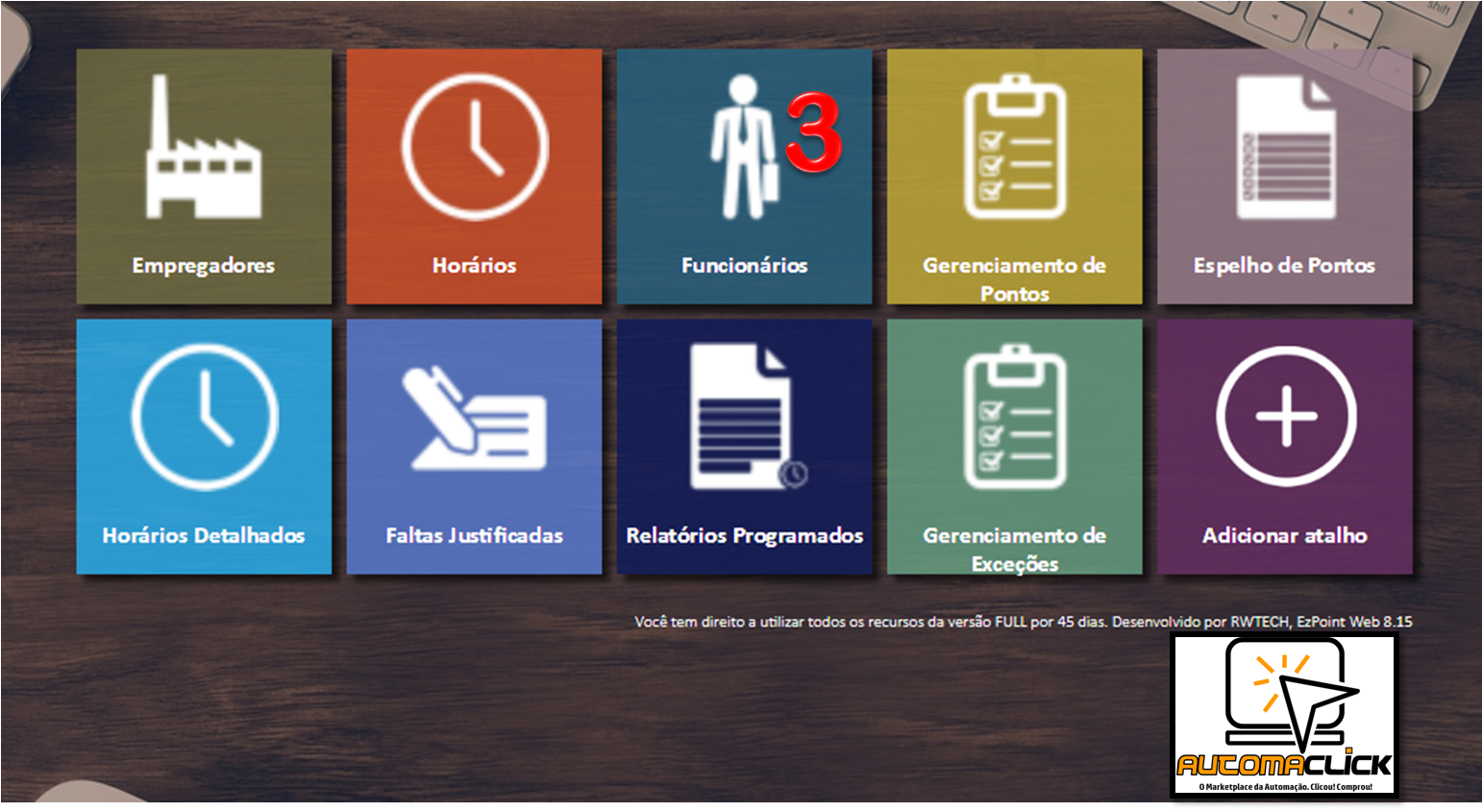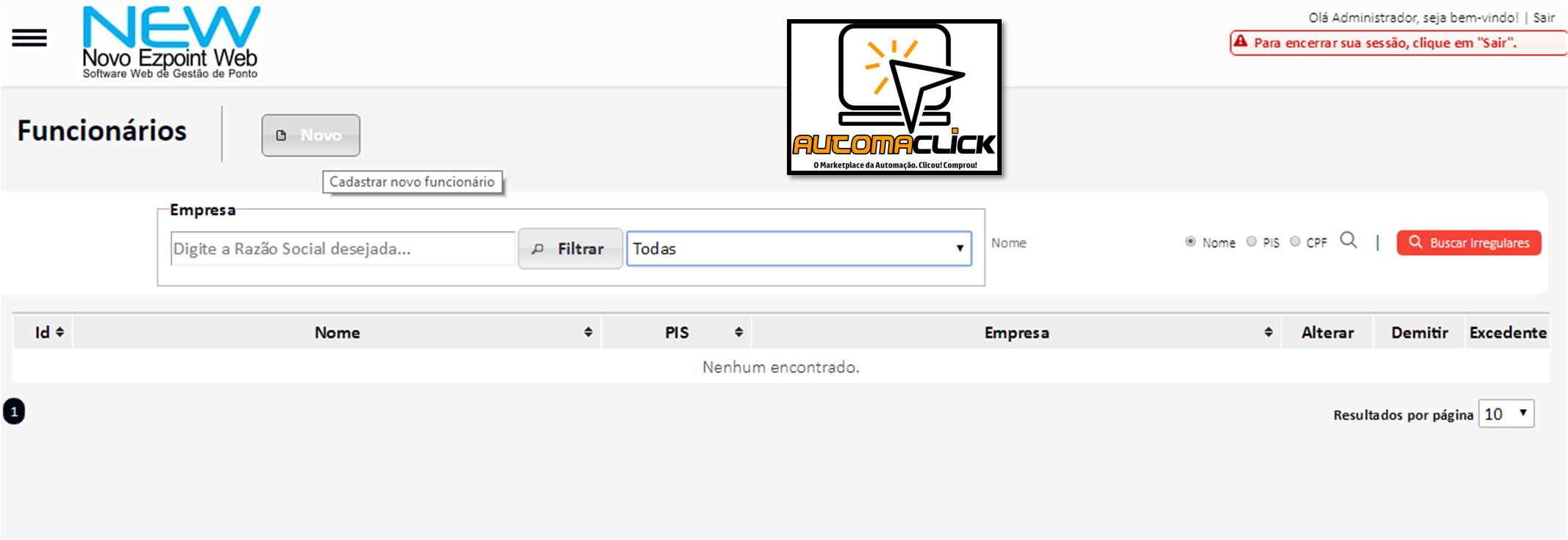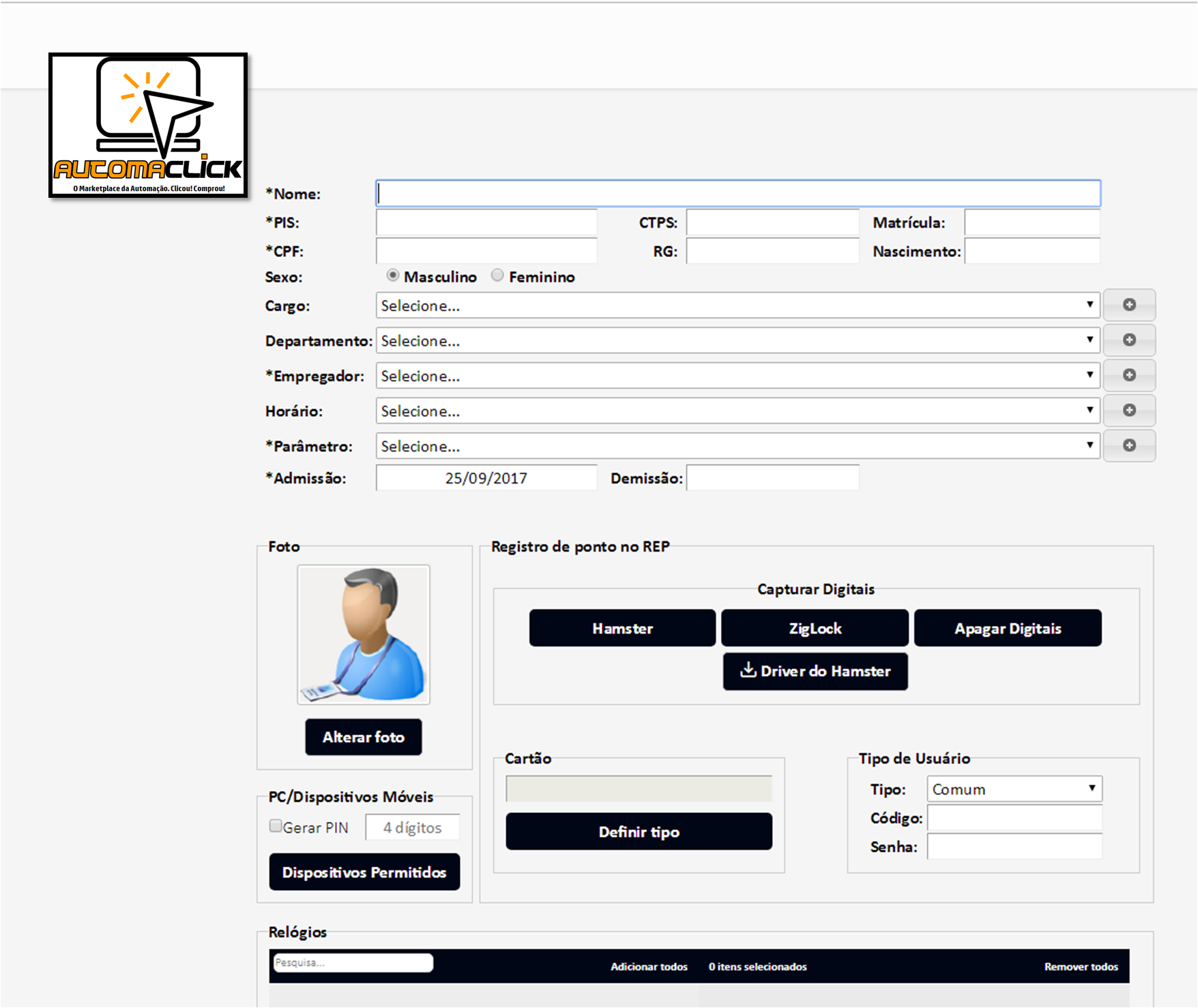A nova lei trabalhista, que entra em vigor em novembro, muda alguns critérios que definem o horário de trabalho. Como exemplo, a lei diz que atividades realizadas dentro da empresa como descanso, estudo, alimentação, interação entre colegas, higiene pessoal, práticas religiosas e troca de uniforme não serão contabilizadas no horário de trabalho.
Mantenha sua empresa dentro da lei, no quesito de Registro de Ponto dos funcionários, utilizem sempre os relógios de ponto eletrônicos ou os relógios cartográficos para os registros.
LEIA TAMBÉM: COMO INSTALAR O LEITOR BR-400 BEMATECH?
Além de utilizar REP's homologados pela Portaria do MTE nº 1510/2009, um ponto importante é a configuração correta dos Relógios Eletrônicos de Ponto. Abaixo apresentamos o passo a passo paras as configurações do Relógio Pointline Bioprox da RwTech.
Configuração do Relógio de Ponto Bioprox
A configuração correta do Bioprox, basicamente segue 3 etapas: 1. Configuração da Empresa, 2. Configuração dos Horários de Trabalho e 3. Configuração dos Funcionários.
Software para Configuração de Relógio de Ponto EzPontWeb
O EzPointWeb é um sistema de controle de ponto eletrônico completo, que armazena e monitora o desempenho da sua equipe.
A solução permite acessar e monitorar as marcações de ponto, histórico de presença, consultas, lançamentos e relatórios, processados de forma rápida e confiável, através de cálculos automáticos. Abaixo apresentamos as 3 etapas de configuração separadamente.
Configuração Empregadores
A configuração de Empregadores nada mais é do que a configuração da empresa, a qual irá utilizar o REP. Para tal, basta acessar seu EzPoint clicar em Empegadores, conforme a tela abaixo.
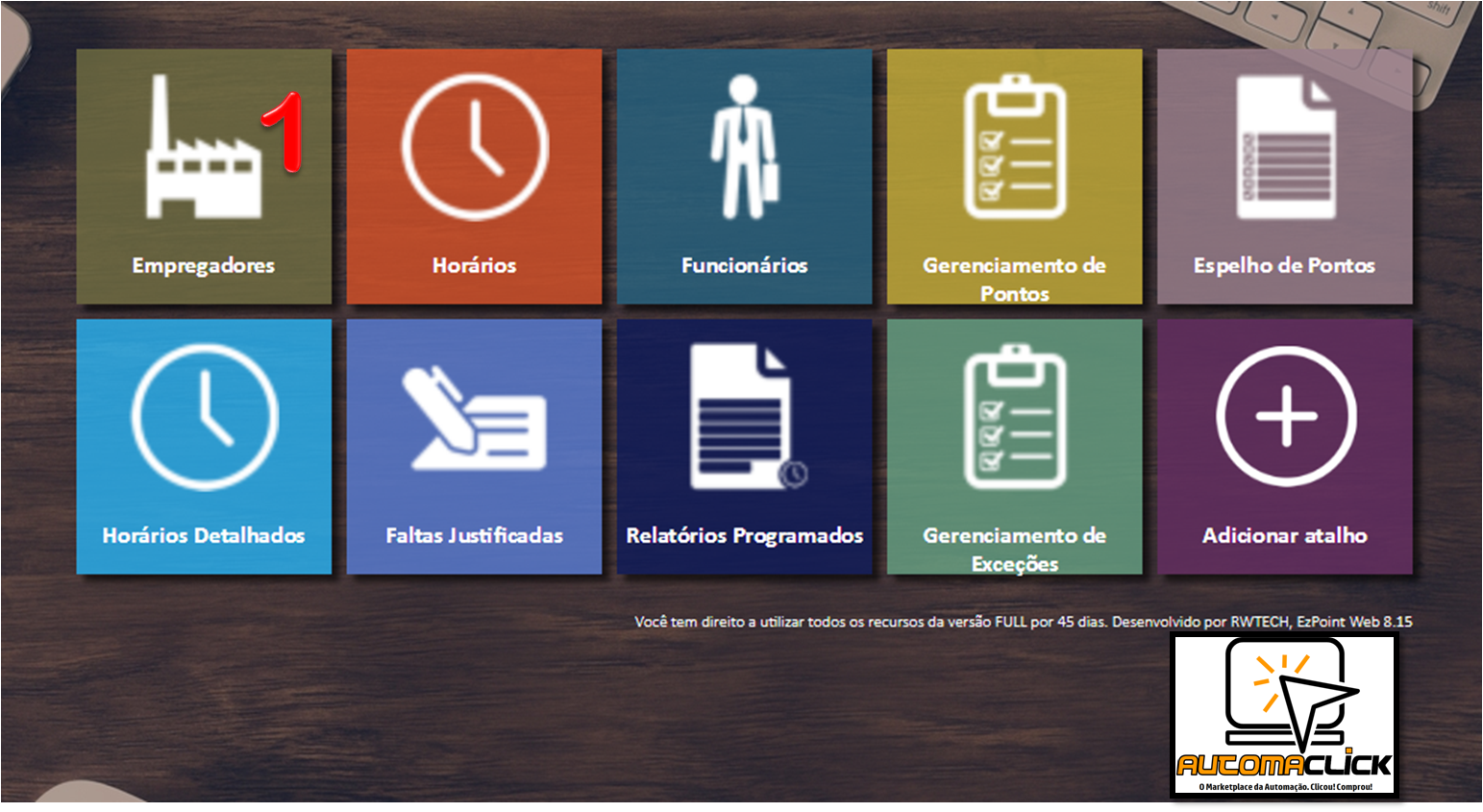
Passo 1. Na tela que abrir, basta clicar em Novo para iniciar o cadastro da Empresa no REP.
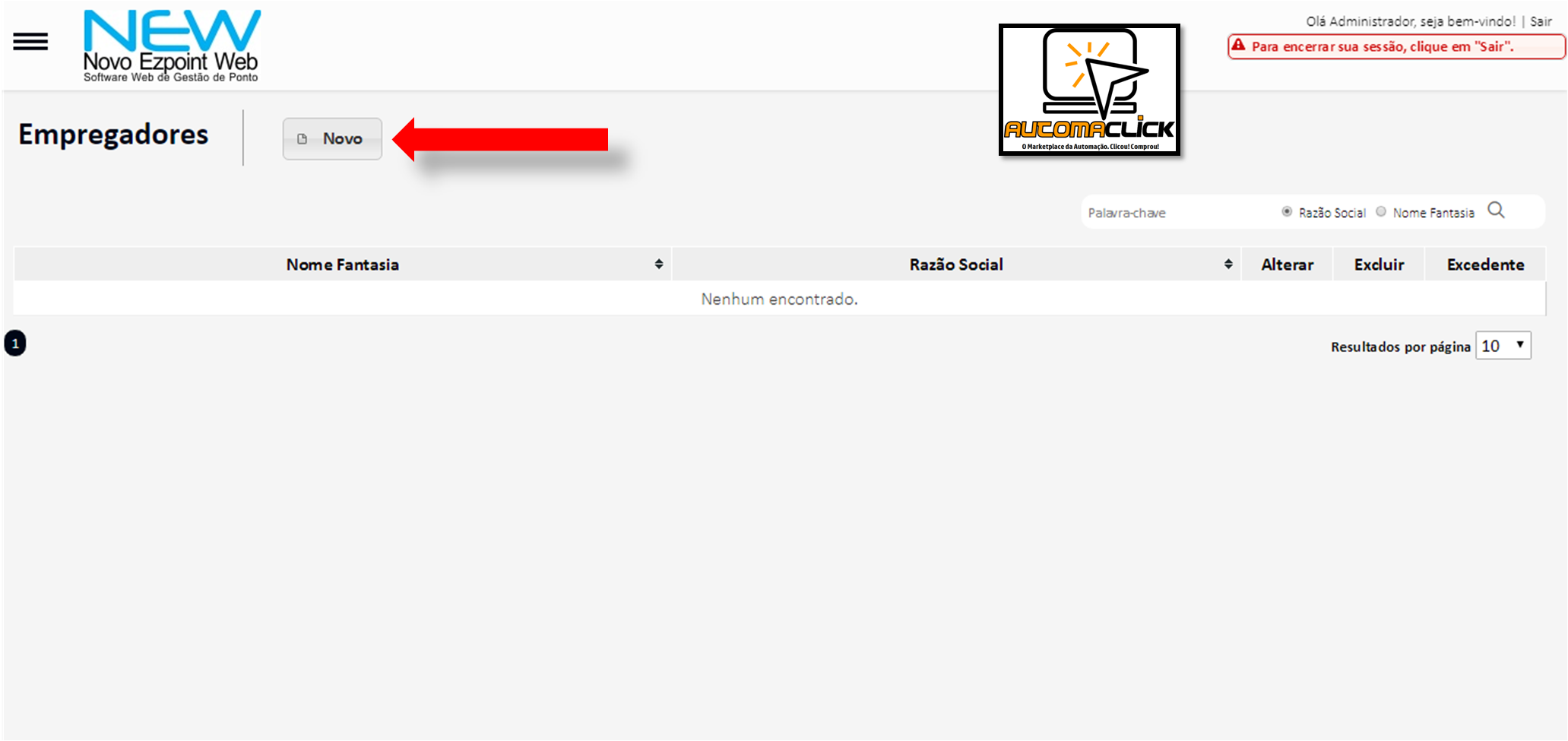
Passo 2. Esta é a etapa propriamente dita onde você irá realizar o cadastro da Empresa, serão pedidos os seguintes dados:
» Identificador (Razão Social / Departamento),
» Nome Fantásia,
» Empresa a ser exibida no Espelho de Pontos,
» Atividade,
» CEI,
» CNPJ ou CPF,
» Enedereço.
Basta realizar o cadastro na tela abaixo e clicar em cadastrar.
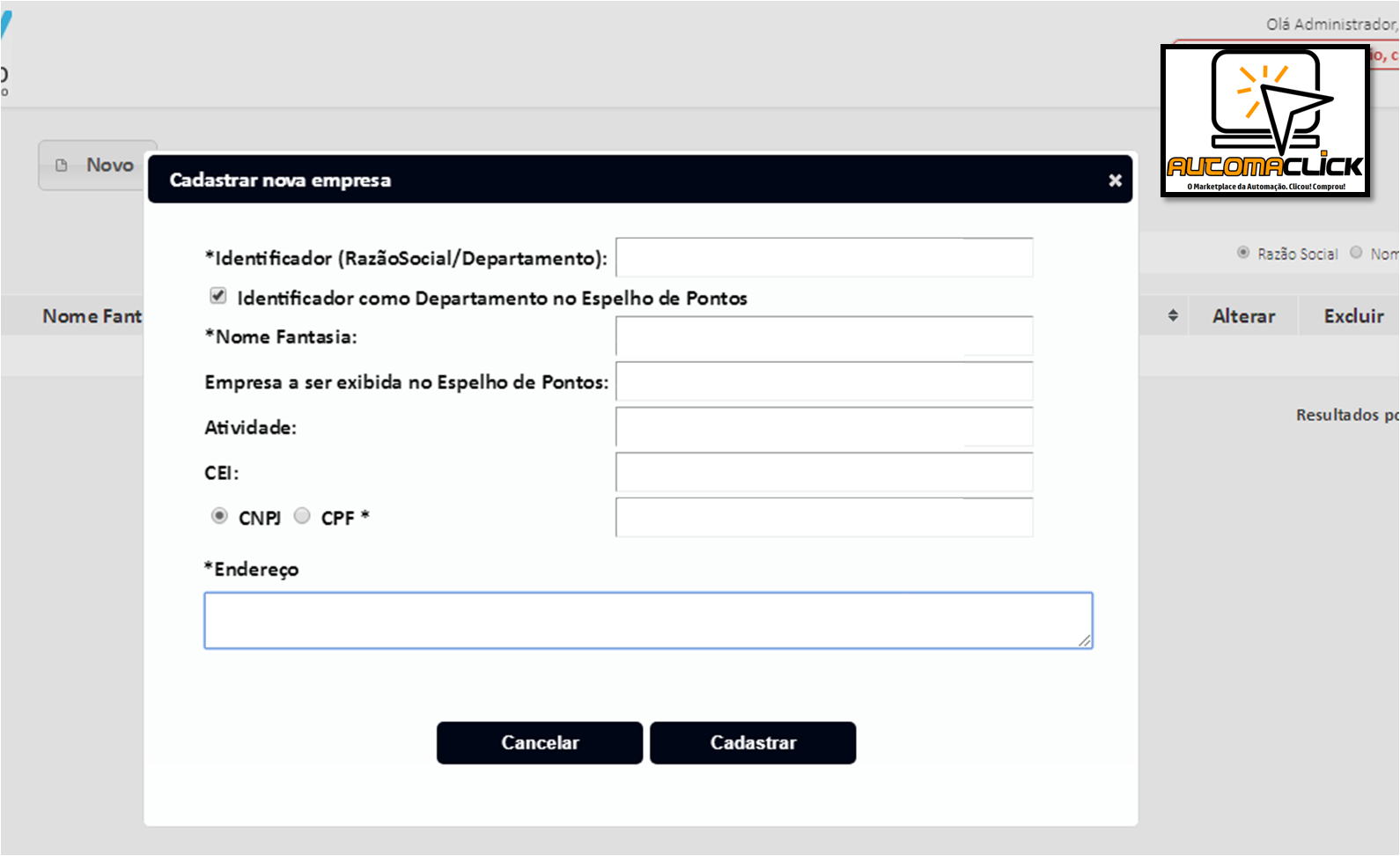
Configuração de Horários
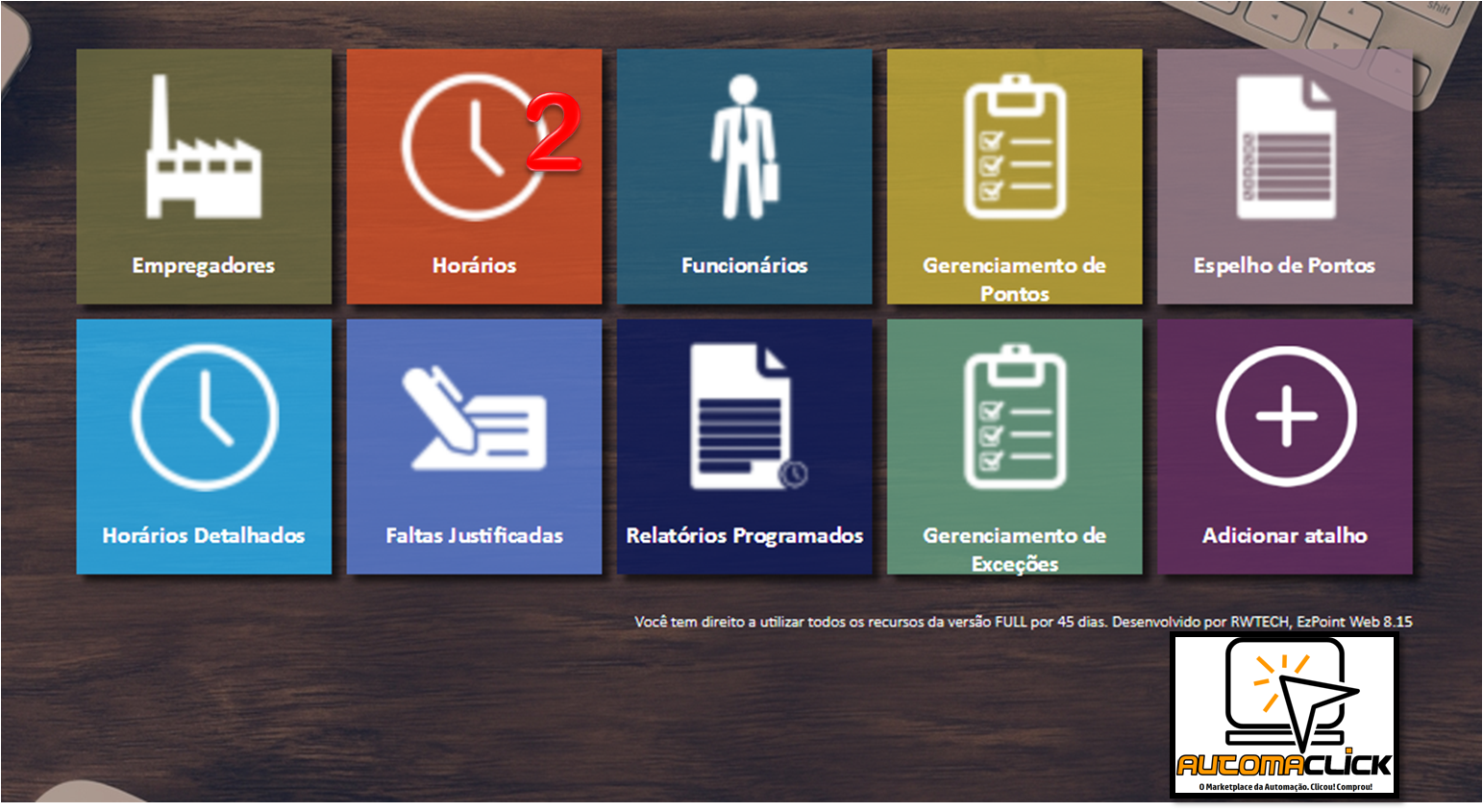
Nesta etapa são configurados os horários de trabalho. Podem ser configurados diversos horários diferentes, "Comercial", "Produção", "Engenharia", "Administrativo", "Noturno", "Horário Especial", de acordo com a necessidade da empresa.
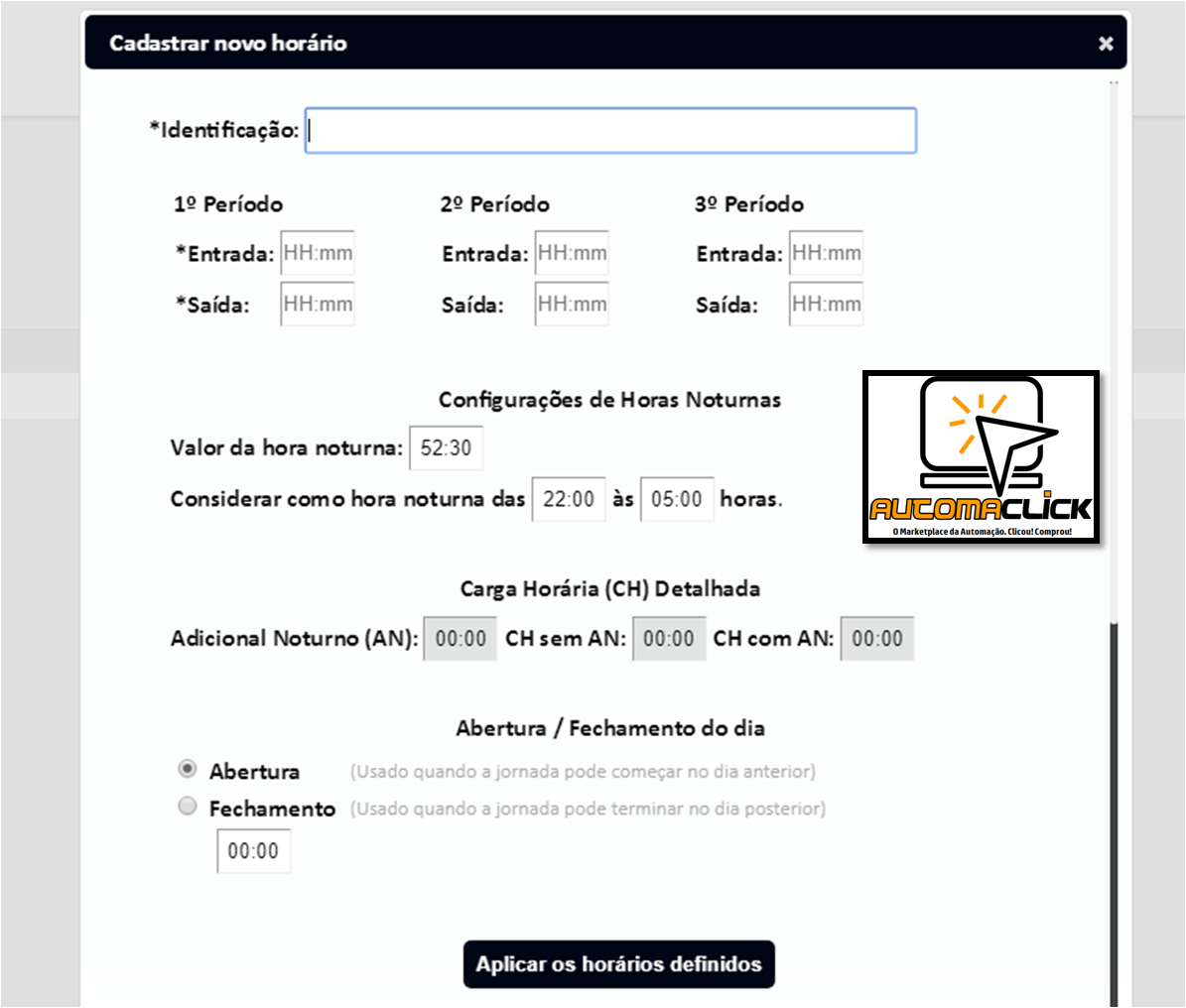
Para o cadastro basta informar o nome do horário no campo "Identificação" e cada etapa depois, por exemplo:
1º Período: Entrada as 08:00 e Saída as 12:00 (Início do expediente e saída para o almoço);
2º Período: Entrada as 13:00 e Saída as 18:00 (Retorno do almoço e fim de expediente);
Após o cadastro dos horários, é preciso linkar os horários com cada dia da semana onde o colaborador irá realizar tal jornada. Feito isto, basta clicar em Cadastrar.
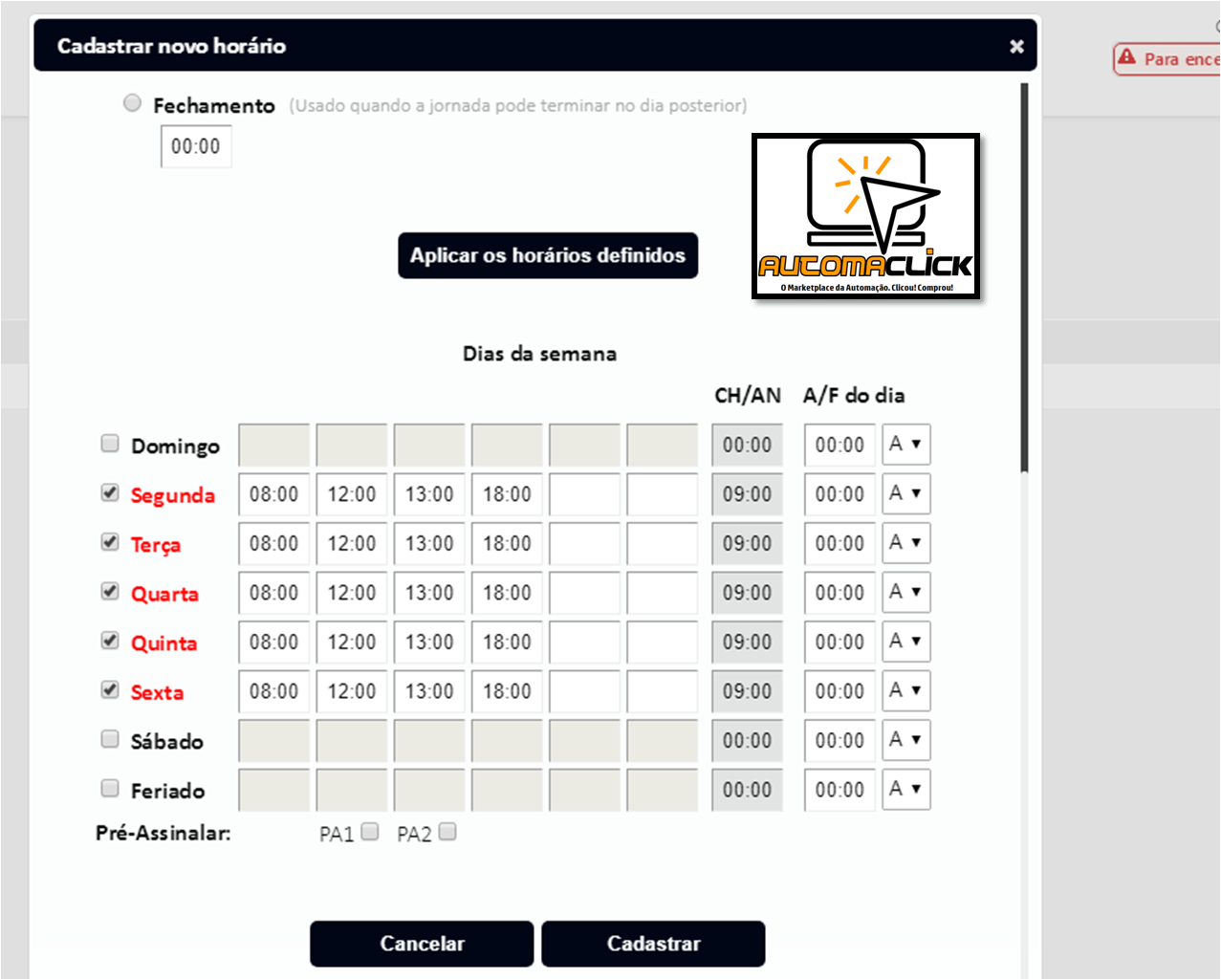
Cadastro de Funcionários
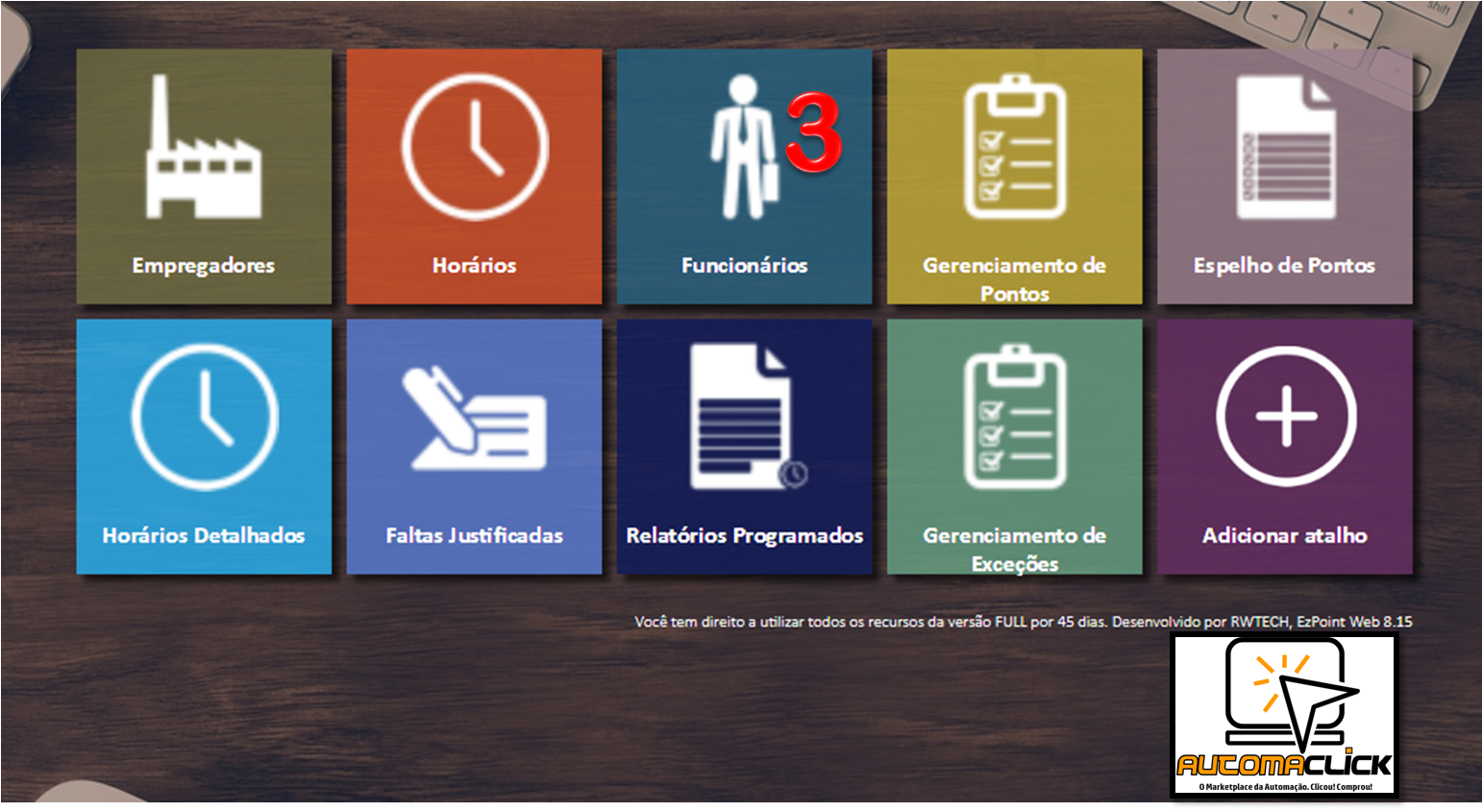
Nesta etapa é onde são cadastrados os funcionários da empresa que utilizarão o REP para o registro do ponto.
Na tela inicial de Funcionários, basta clicar em Novo para iniciar o cadastro do funcionário.
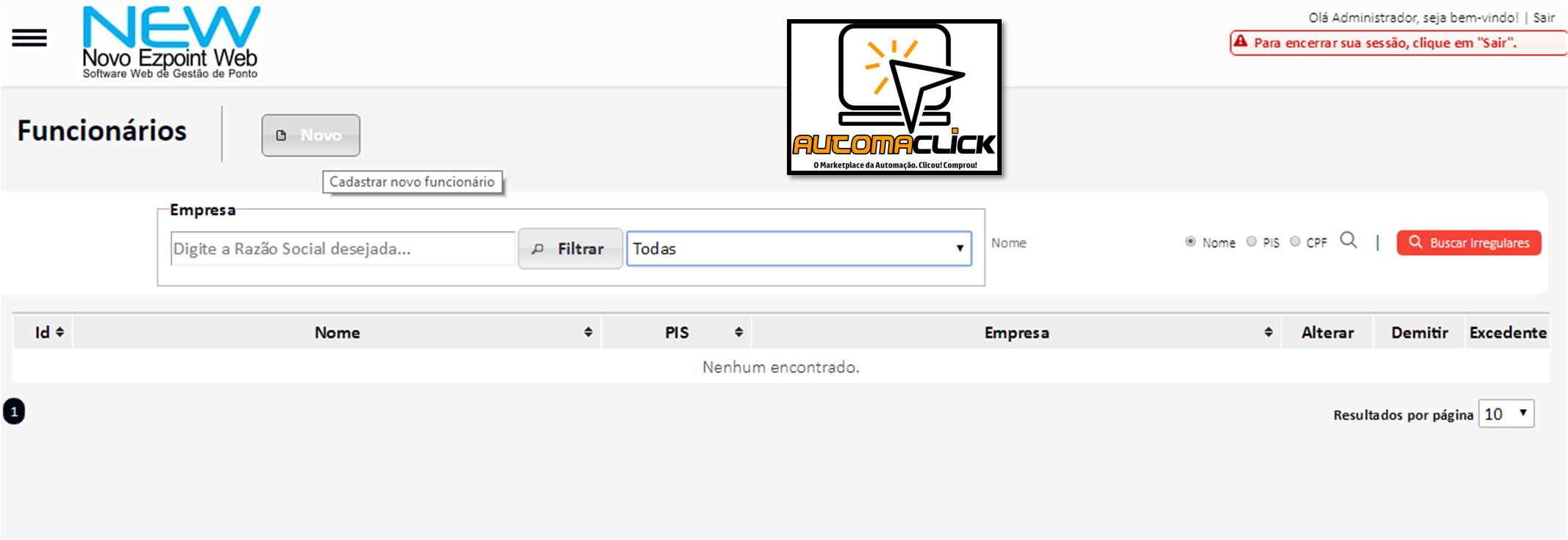
A tela de cadastro do funcionário é bem simples, basta informar todos os dados do mesmo e por fim clicar em Cadastrar. Neste cadastro o funcionário será assoaciado a um padrão de horários previamente cadastrado
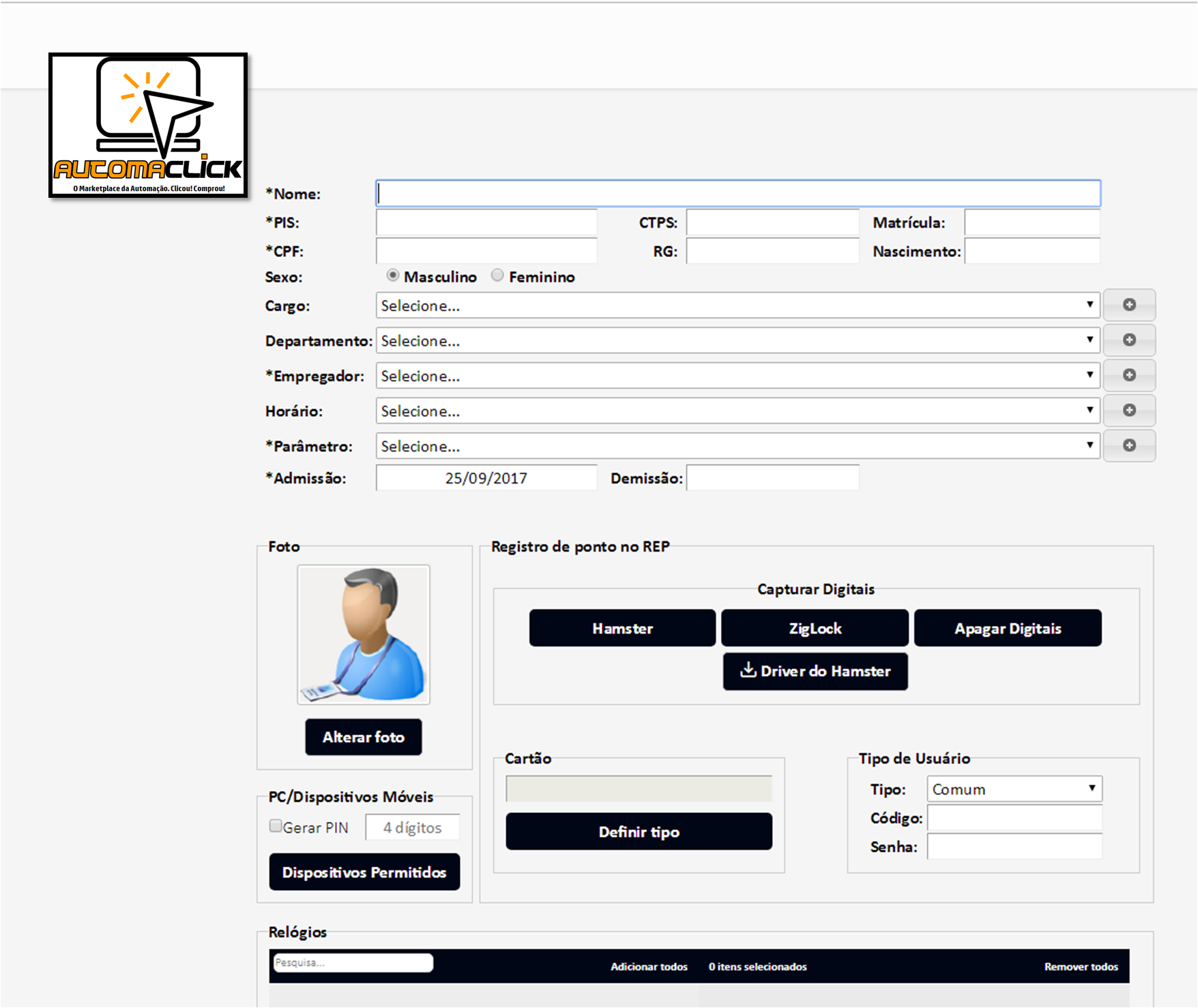
Após os passos acima o REP Bioprox está cadastrado e pronto para ser instalado e ser colocado em funcionamento.
Os próximos passos são a leiturados dos pontos, tratamente dos mesmos, coisas para os Recursos Humanos da empresa.
 Impressora de Etiquetas
Impressora de Etiquetas
 Impressora de Cartão
+
Impressora de Cartão
+
 Coletores de Dados
+
Coletores de Dados
+
 Leitores
Leitores
 Automação
+
Automação
+
 Etiquetas & Ribbons
+
Etiquetas & Ribbons
+
 Busca Etiqueta
+
Busca Etiqueta
+